
【国内・海外対応】Google マップをオフラインでも便利に使おう!
Contents[OPEN]
海外でも利用することが出来る場合がある
オフライン地図は海外の地図にも対応しています。
海外旅行に行く際は、前もって地図をダウンロードして行くと慣れない国でも迷わず観光できそうです♪
たとえば、アメリカ合衆国マンハッタンの地図をダウンロードすると、こんな感じ。
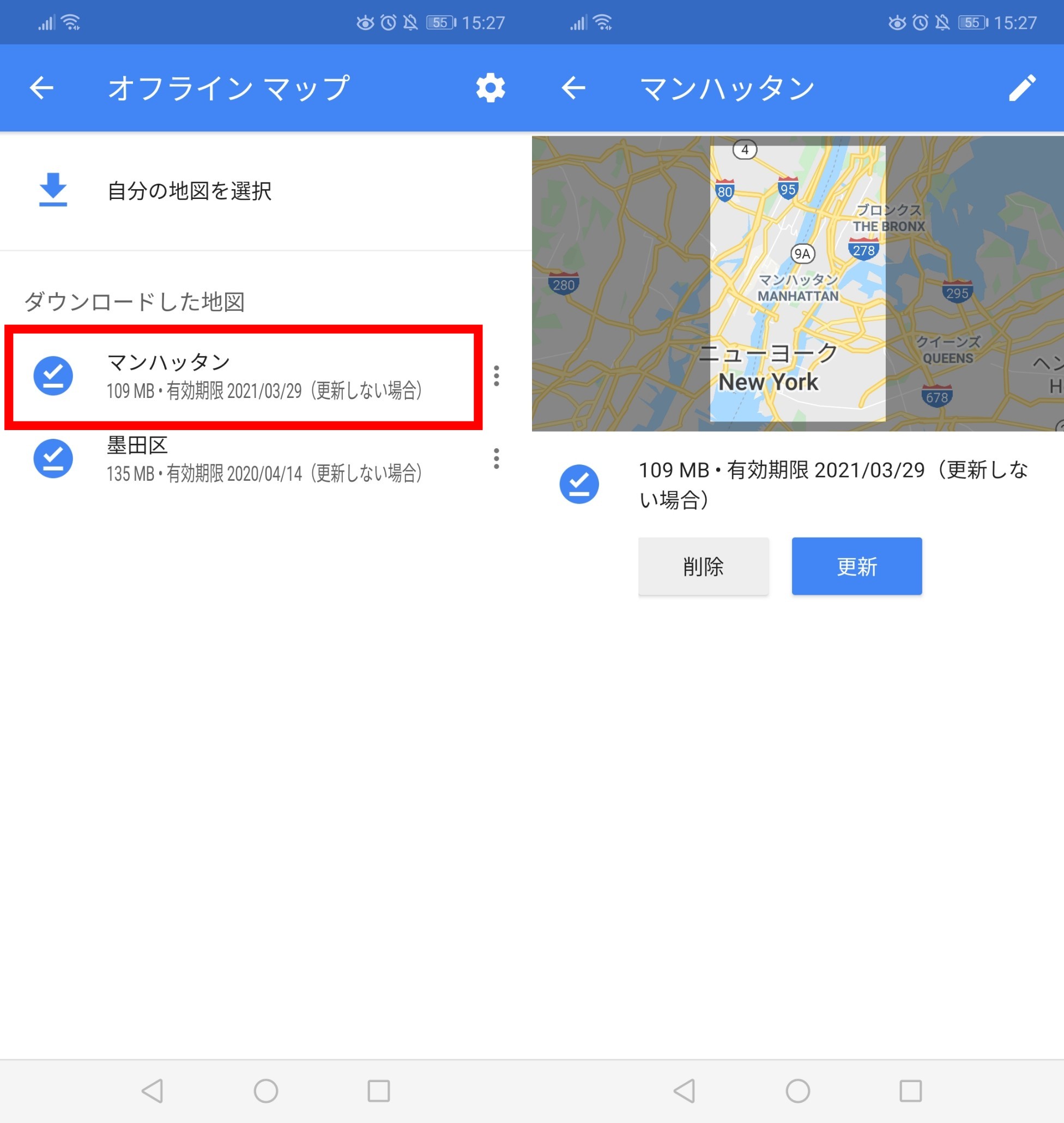
ただし、全ての国や地域に対応しているわけではありません。
Google マップのヘルプページには、
注: 地域によっては、オフラインマップのダウンロードを利用できないことがあります。これは契約上の制限、言語のサポート、住所の形式などの理由によるものです。
と記載があります。
オフライン地図が利用できるか確認する方法
残念ながら、Google マップの公式ページには対応している国・していない国の記載がありません。自分で確認するしかなさそうです。
確認する方法として、まず国や地域の名前を検索。出てきたページに赤枠の「ダウンロード」という記載があれば、オフライン地図をダウンロードすることができます。
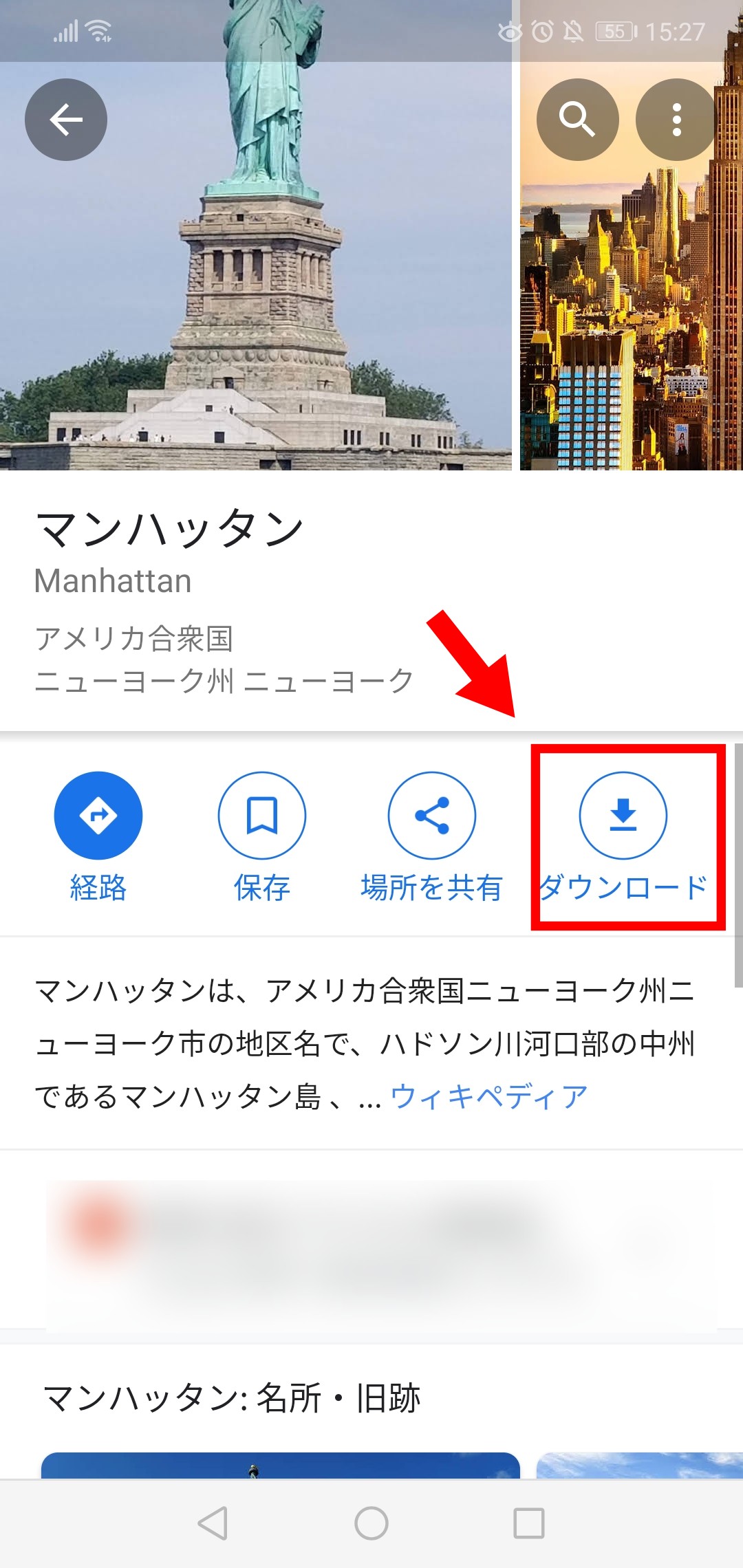
一方で、ダウンロードできない国や地域にはこの記載がありません。
調べてみると、韓国ではオフライン地図は利用できないようです。(2020年3月29日時点)
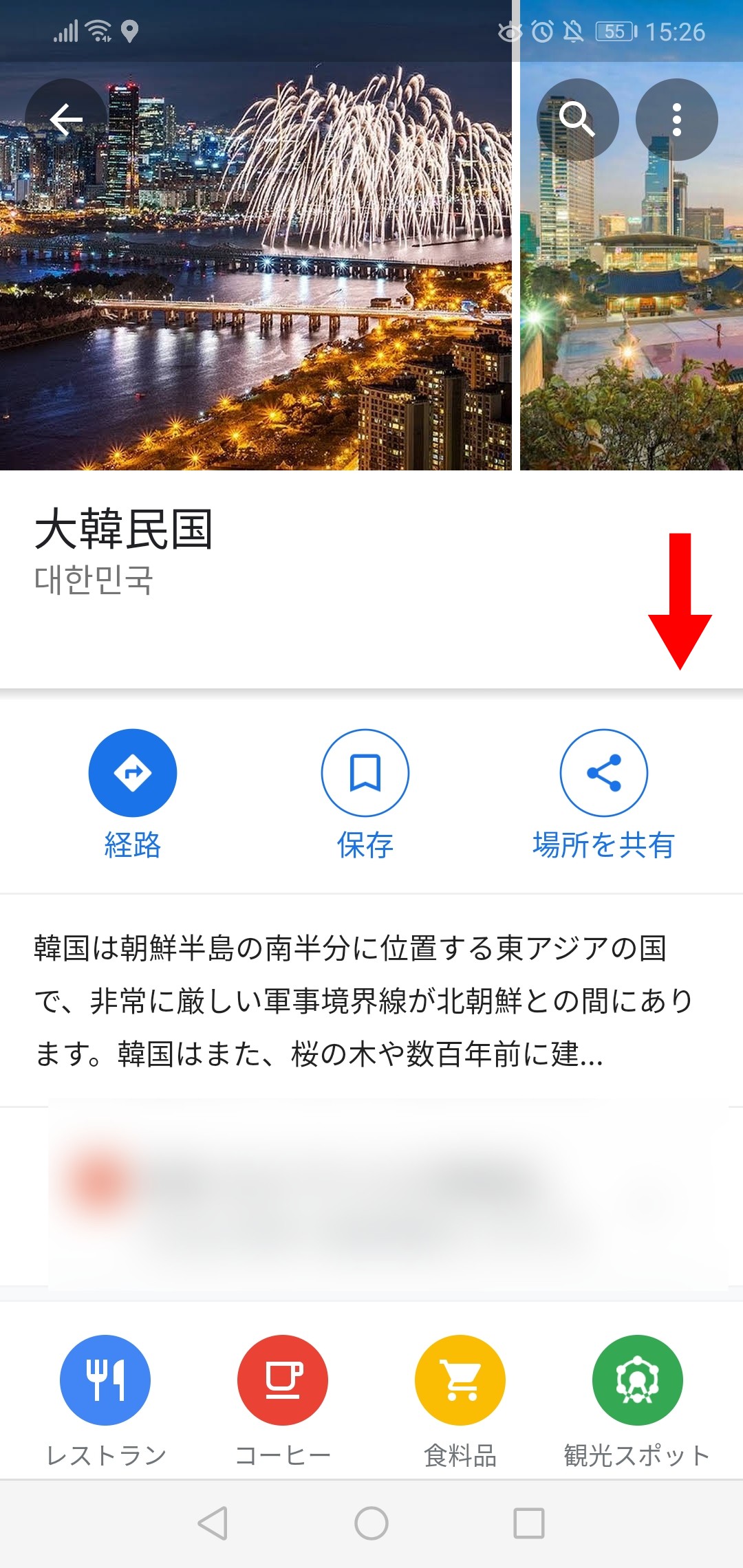
オフライン機能は、日本でも2019年の秋から初めて利用できるようになった比較的新しいサービス。
もし海外で利用したい場合は、行く前にその国で対応しているかどうか確認した方がよさそうです。
マップはSDカードに保存できる(Androidのみ)
Android 6.0以上の端末であれば、SDカードに保存することができます。
何も設定していなければ内部ストレージに保存されますが、広い地域をダウンロードするなど多くの容量が必要な場合に、SDカードを使った保存が便利。
手順は以下の通りです。
- トップページでアイコンをタップする
- アカウント管理画面から「オフライン マップ」をタップする
- 右上の「設定」ボタンをタップする
- メニューから「ストレージの設定」を選択
- 「SDカード」を選択し、保存する
画像もあわせて詳しく見ていきましょう。
まず、検索バーの右横にある自分のアイコンをタップします。
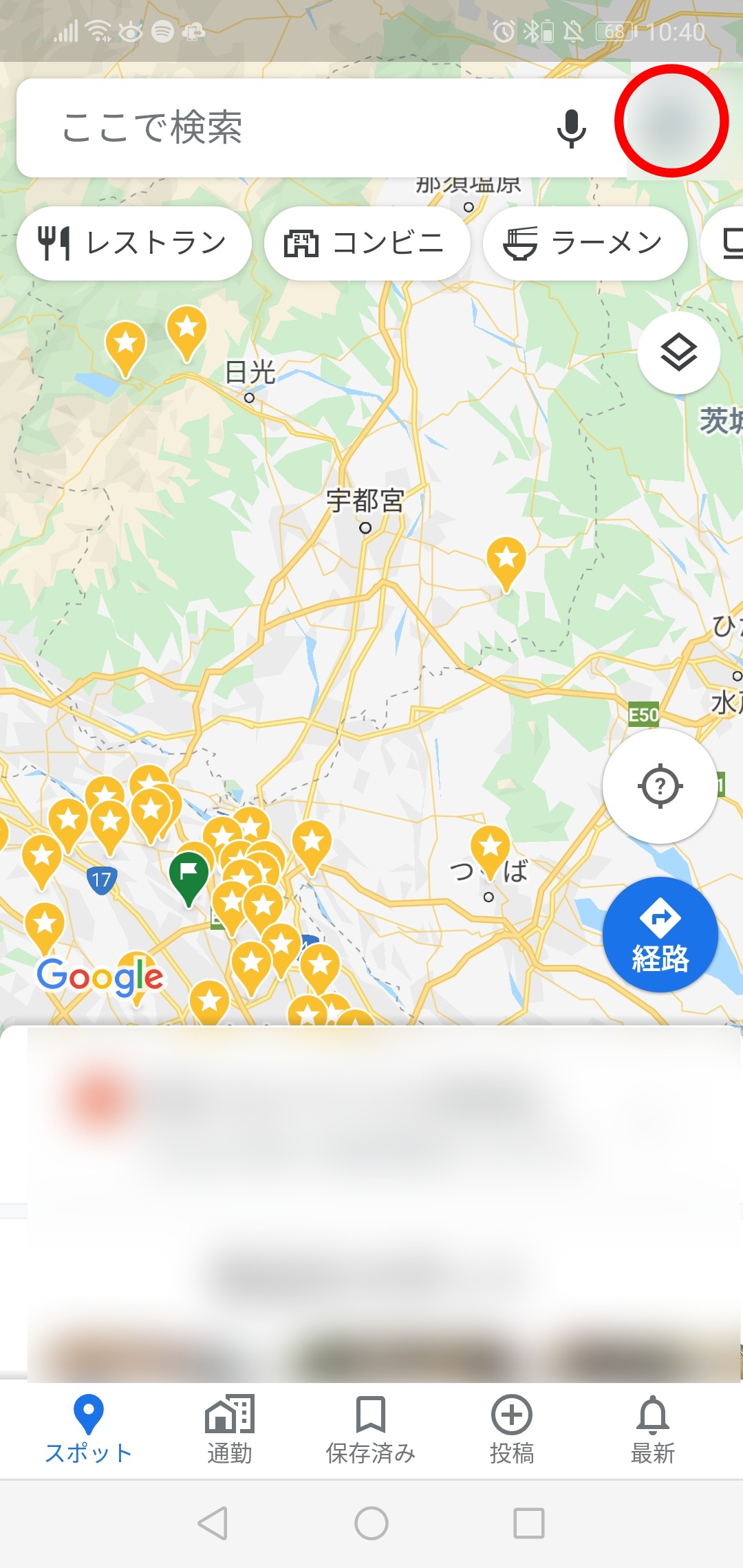
メニューから、「オフライン マップ」を選択。
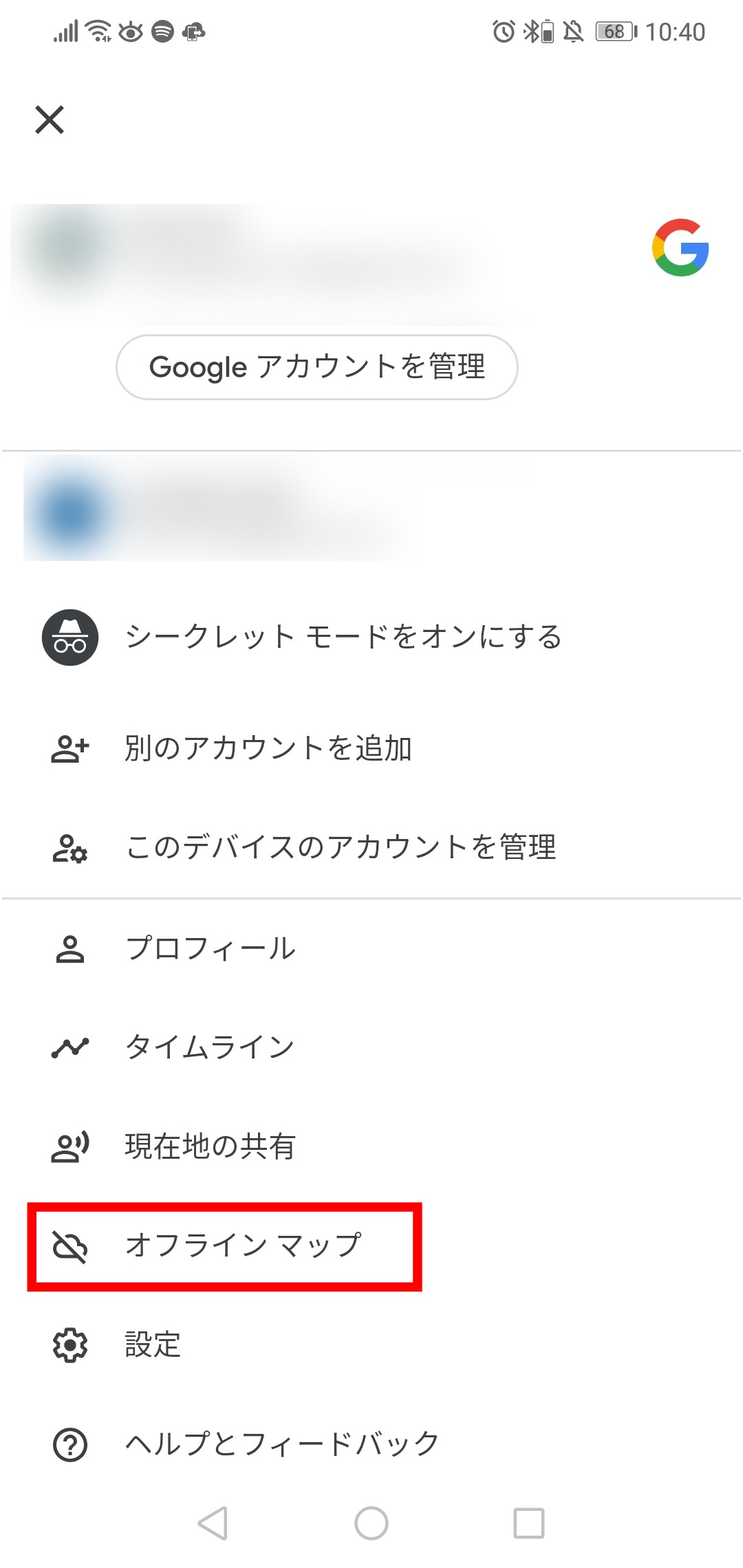
右上にある、赤丸で囲んだマークをタップ。
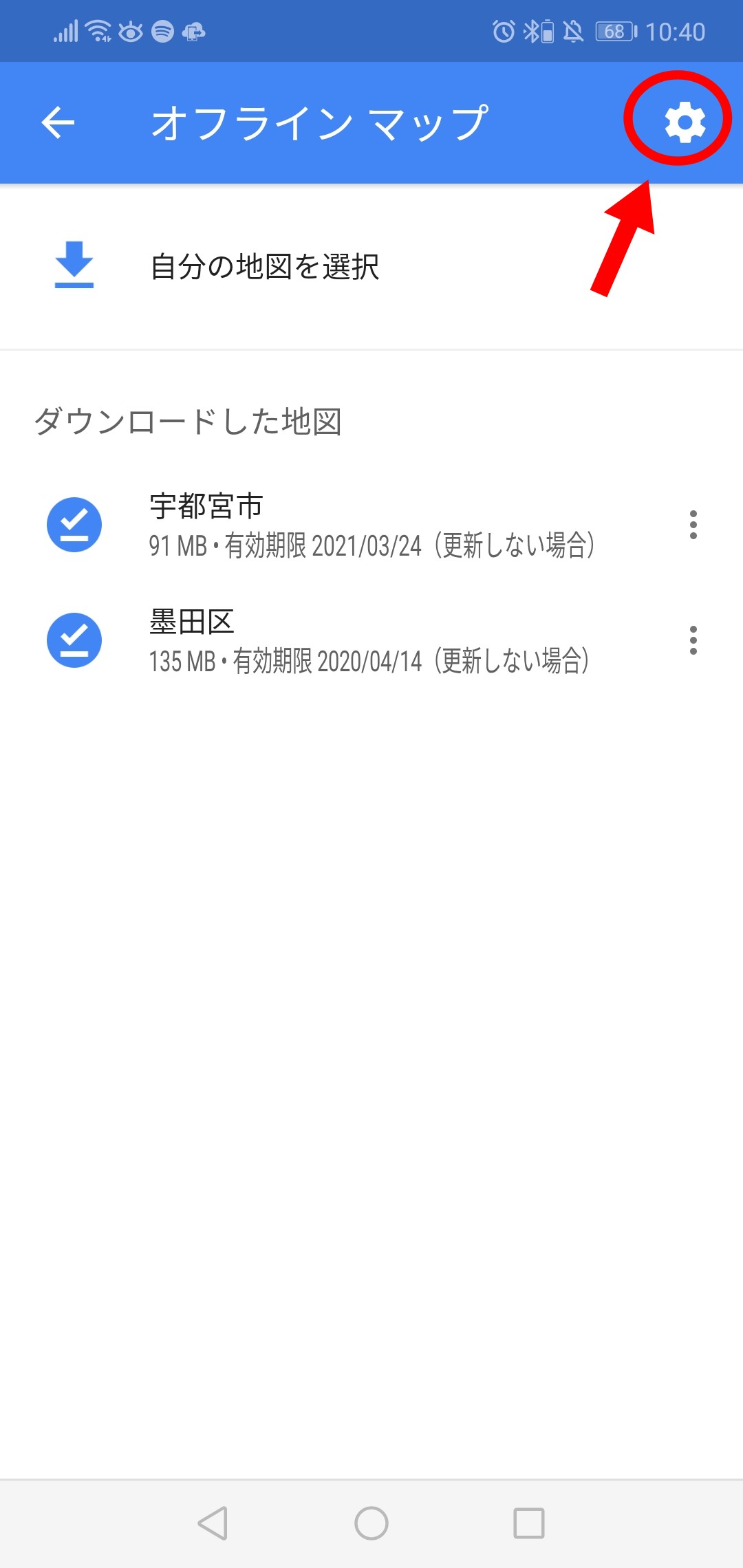
下から2番目にある「ストレージの設定」をタップします。
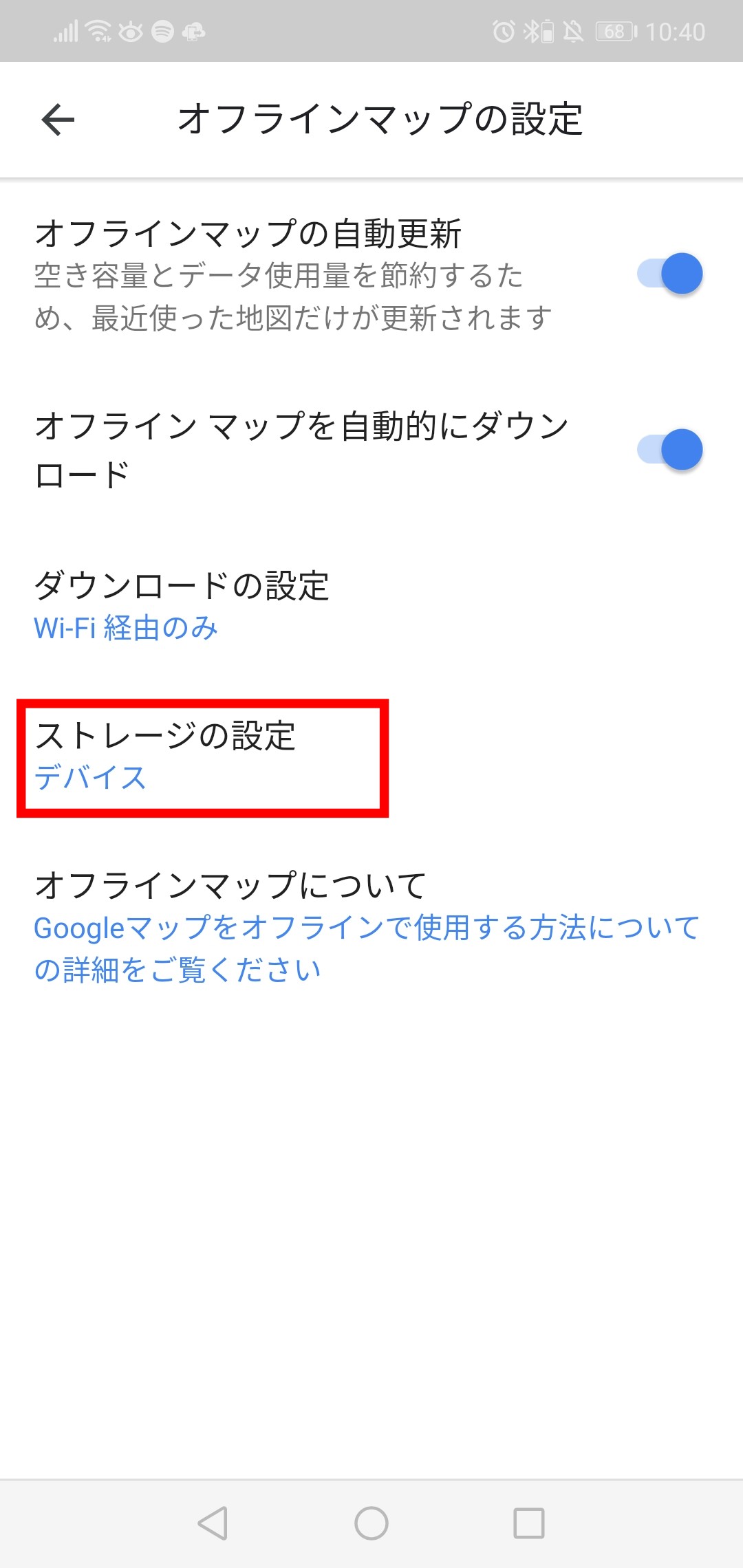
下のような画面が出てきます。「SDカード」を選択します。
(筆者の携帯端末は対応していないため、選択できませんでした……。)
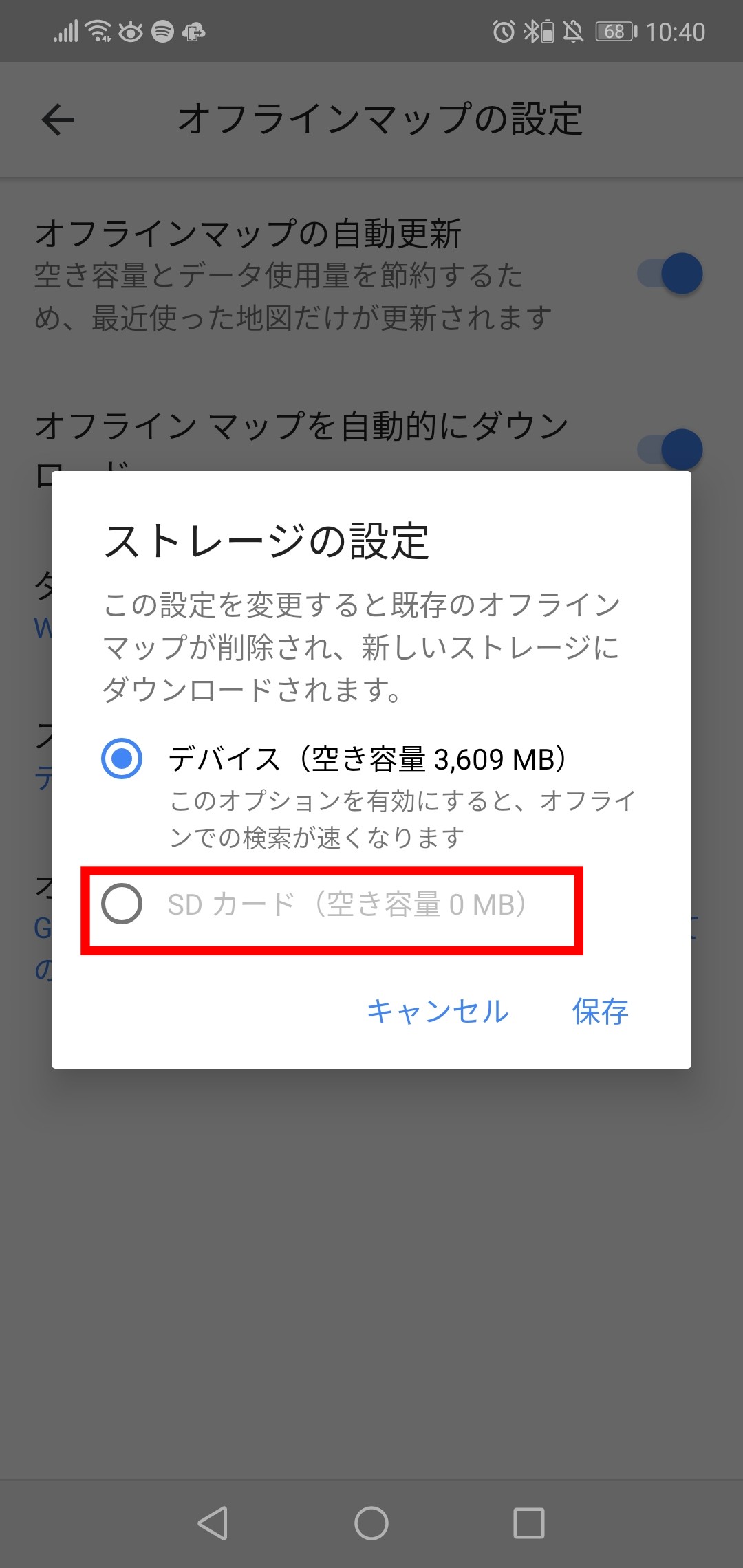
SDカードの保存に対応している端末の場合は選択できますので、保存をタップして完了です。
通信環境がなくてもGoogle マップは利用できる!
いかがでしたでしょうか?オフライン地図は一部の機能に制約があるものの、基本的なGoogle マップの機能を、通信環境がない場所で利用できるとても便利な機能です。
今回の記事をまとめると……
- 通信環境がない場所でも事前ダウンロードでマップの利用が可能
- オフライン状態でも経路検索をすることができる(表示は車での経路のみ)
- 有効期限があり、期限が切れる前にマップの更新が必要
- 海外で利用したい場合は、対応しているかどうか確認してから
- マップをSDカードに保存できるのは、Androidのみ
使い方も意外と簡単なので、ぜひ一度使ってみてはいかがでしょうか?
Google マップ – ナビ、乗換案内
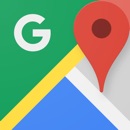
開発:Google, Inc.
掲載時の価格:無料
Ver:iOS 4.29.0 / Android 端末により異なります